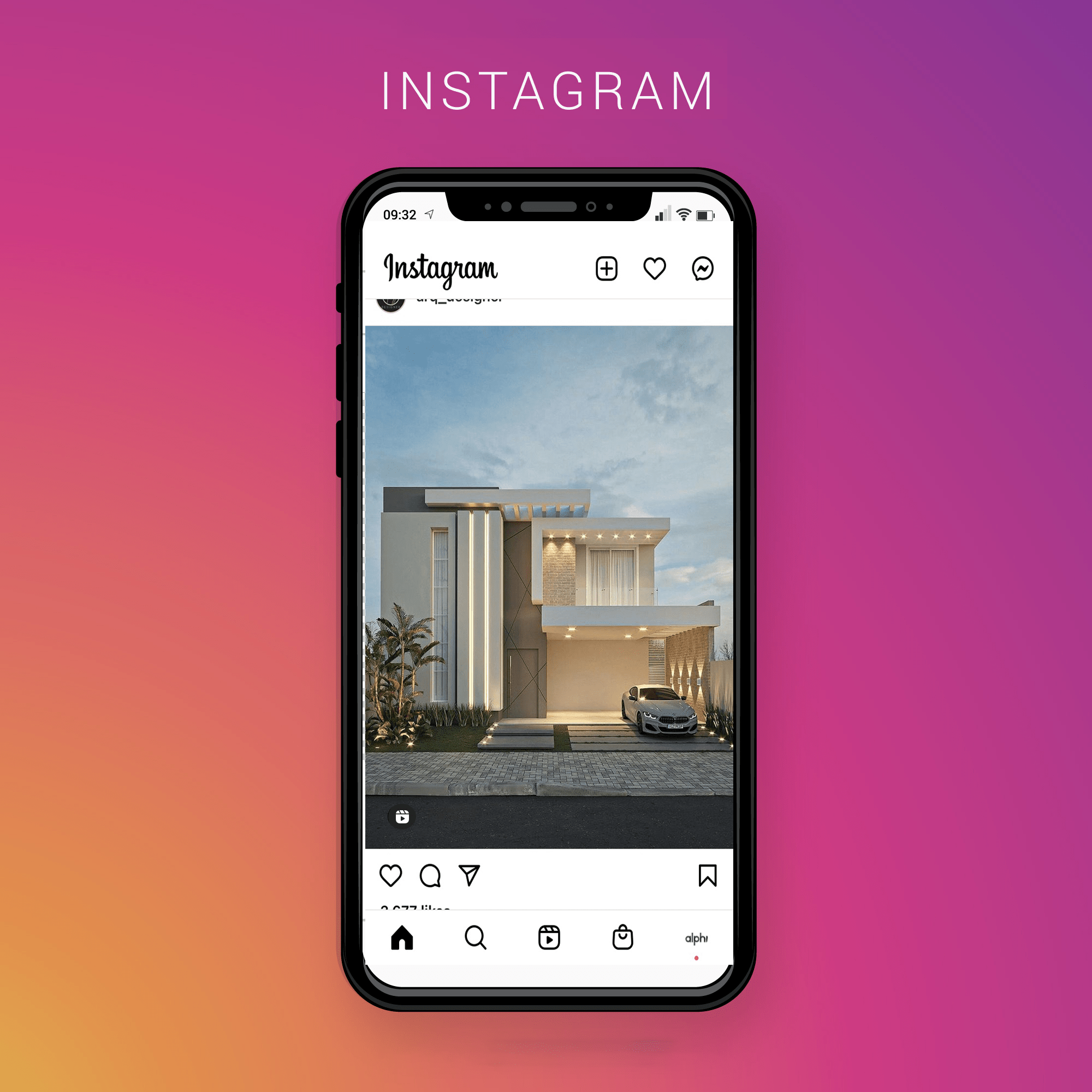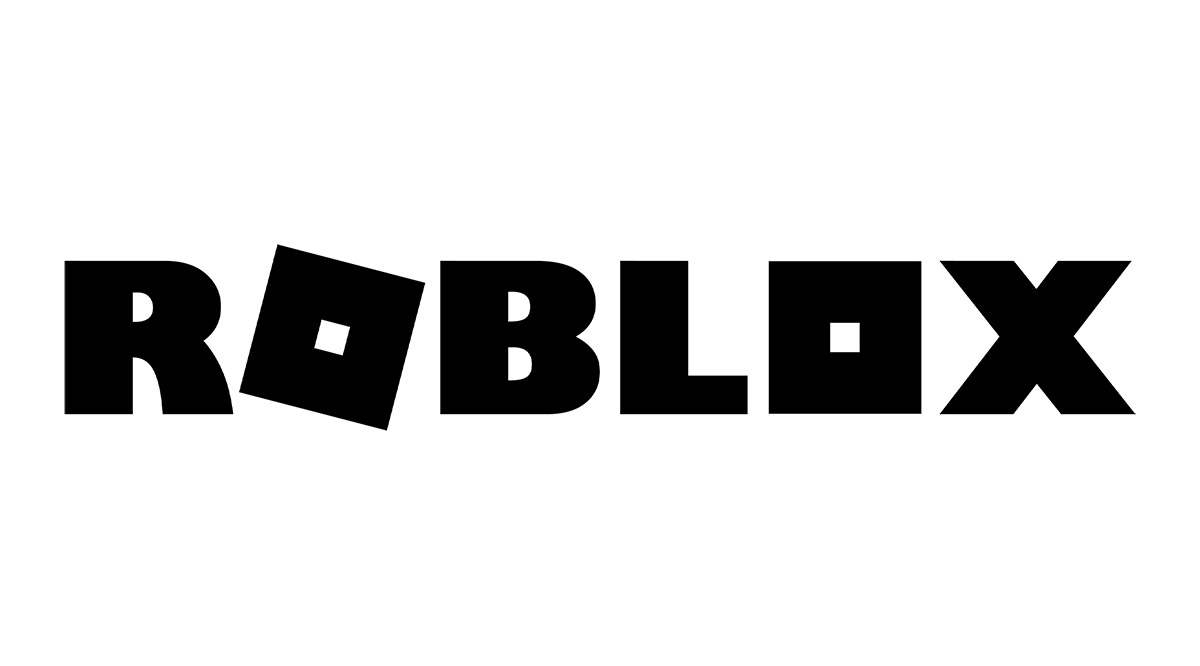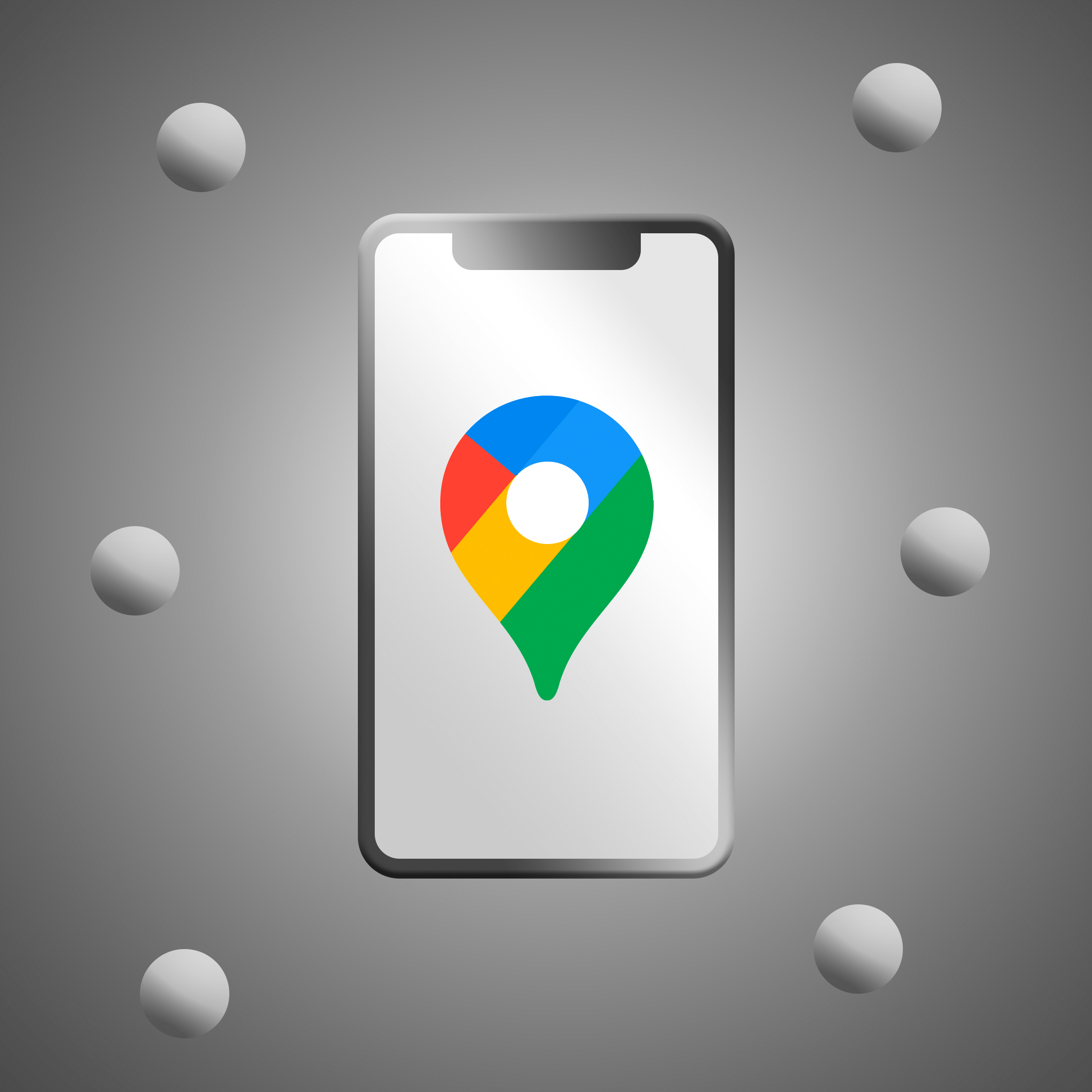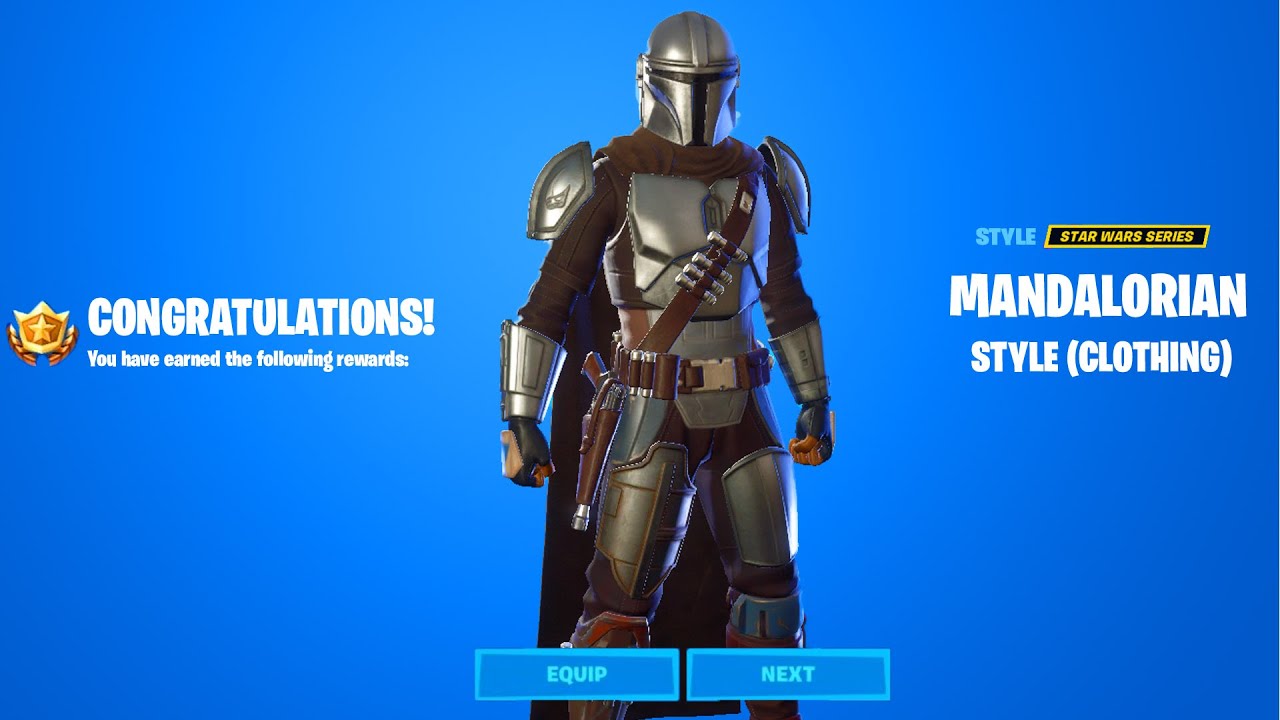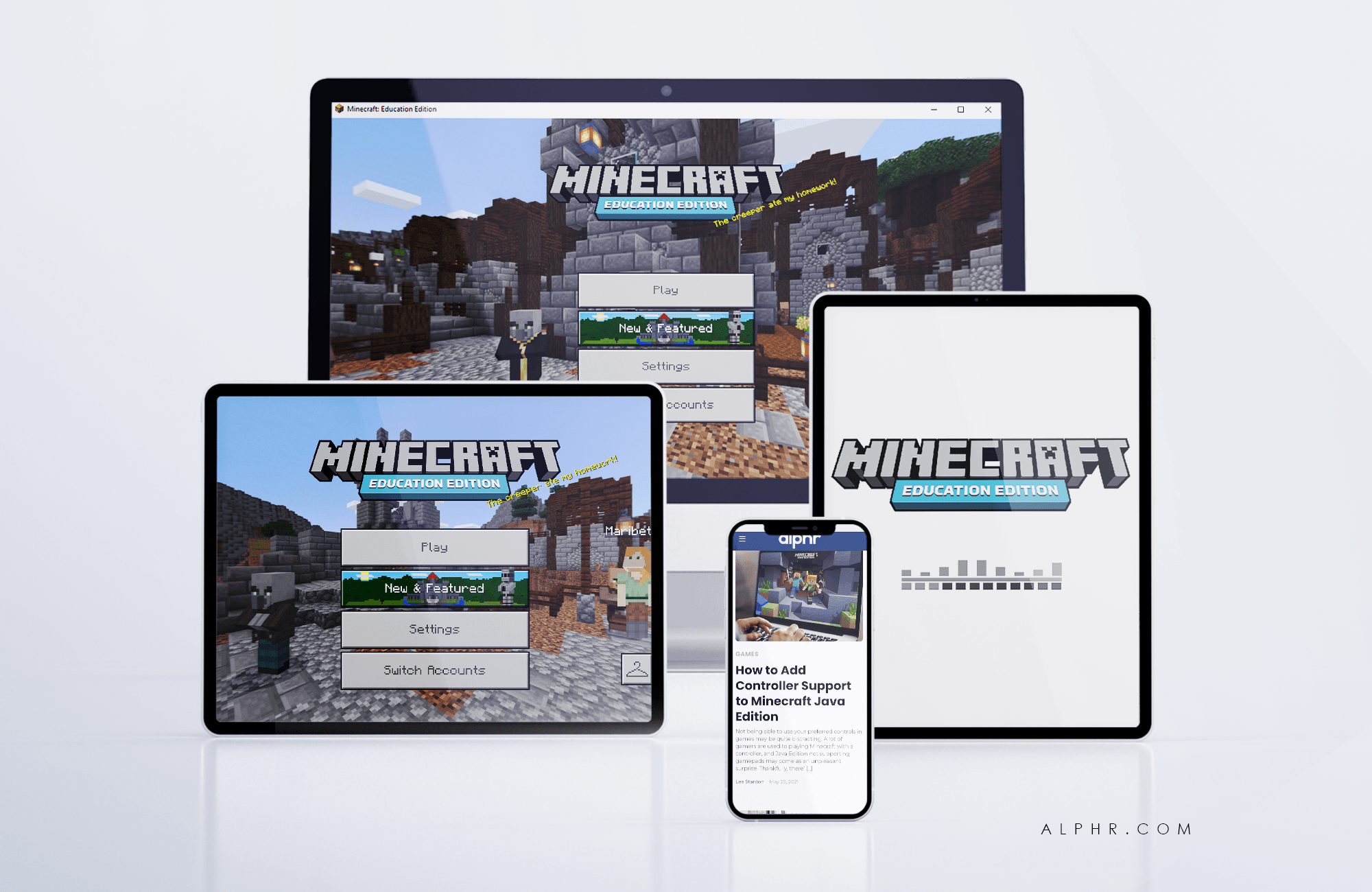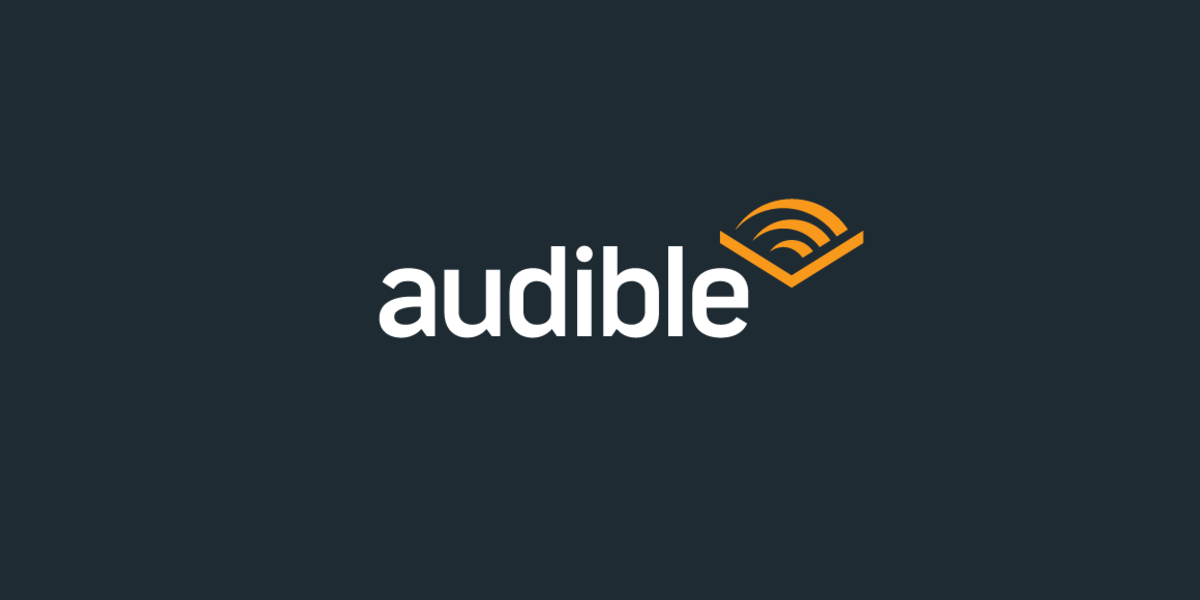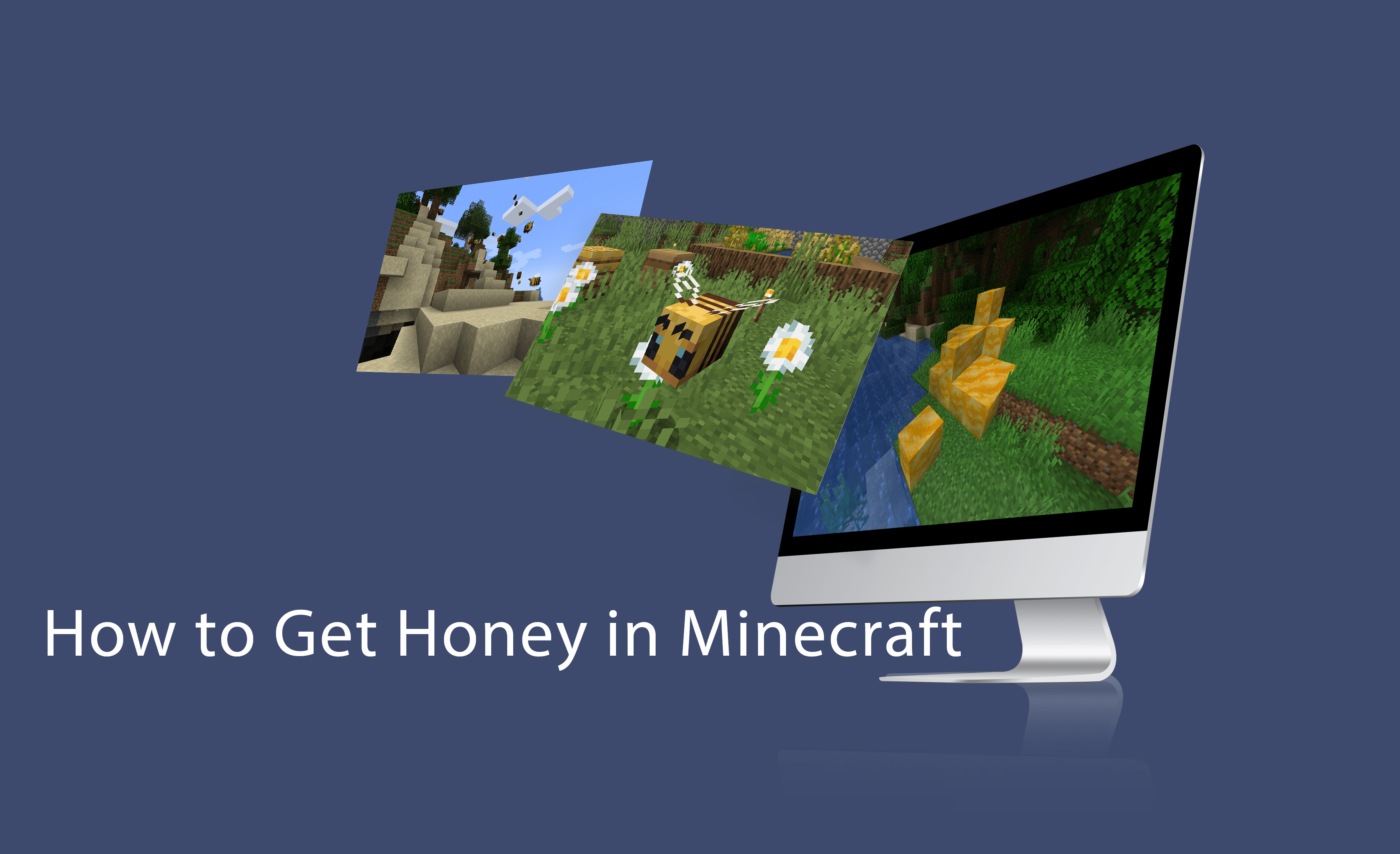Щоразу, коли я бачу адресу електронної пошти Yahoo.com, я отримую спогади про перші дні існування Інтернету, коли це ім’я було домінуючим у мережі. Я навіть не усвідомлював, що Yahoo все ще існує, поки друг не запитав мене, як переслати пошту Yahoo на Gmail. Оскільки я робив інформацію про пересилання Outlook до Gmail, вони подумали, що я був тим, хто запитав про Yahoo.

Yahoo Mail спочатку була запущена в 1997 році і пропонувала електронну пошту та пов’язані з нею послуги як доповнення до пошукових і веб-сервісів, які компанія вже отримала. Він все ще працює, але належить Verizon. Компанія все ще має купу веб-сервісів, включаючи електронну пошту, але це тінь свого колишнього я.
Тим не менш, Yahoo Mail все ще працює, і багато людей, очевидно, користуються нею. З огляду на це, цей посібник покаже вам, як пересилати Yahoo Mail на Gmail і навпаки.

Переслати Yahoo Mail до Gmail
Yahoo Mail має схожі функції з конкуруючими службами безкоштовної пошти, включаючи можливість вручну або автоматично пересилати частину або всю електронну пошту на інші електронні листи. У цьому випадку ми збираємося пересилати з Yahoo Mail на Gmail.
- Увійдіть у свій обліковий запис Yahoo Mail.
- Виберіть значок гвинтика, щоб отримати доступ до налаштувань у верхньому правому куті сторінки.
- Виберіть Налаштування та Інші налаштування.
- Виберіть Поштові скриньки та виберіть свою адресу електронної пошти Yahoo.
- Виберіть Пересилання та введіть свою адресу Gmail у розділі Адреса пересилання.
- Виберіть Підтвердити.
- Увійдіть у свій обліковий запис Gmail і знайдіть лист від Yahoo.
- Натисніть посилання в електронному листі, щоб підтвердити свою адресу Gmail за допомогою Yahoo.
Електронні листи від Yahoo можуть з’являтися у вашій скриньці Gmail або спамі залежно від адреси. Якщо лист не з’являється протягом кількох хвилин, перевірте папку зі спамом і повторіть наведені вище дії, якщо лист не надійшов. Двічі перевірте адресу Gmail, яку ви ввели на кроці 5, щоб переконатися, що вона написана правильно.
Електронний лист має з’явитися та містити посилання для підтвердження адреси. Це може бути просте посилання «Натисніть тут» або звичайна URL-адреса. У будь-якому випадку натисніть його, щоб підтвердити, і готово. Відтепер усі нові листи автоматично пересилатимуться на Gmail.

Переслати Gmail на електронну пошту Yahoo
Ви можете зробити навпаки, якщо хочете. Gmail також має можливість пересилати всі нові електронні листи на інші адреси і працюватиме з більшістю служб безкоштовної пошти.
- Увійдіть у Gmail.
- Виберіть значок шестірні у верхньому правому куті папки "Вхідні".
- Виберіть Налаштування та вкладку Пересилання та POP/IMAP.
- Виберіть «Додати адресу пересилання» вгорі.
- Введіть свою електронну пошту Yahoo та виберіть Далі.
- Виберіть вкладку «Фільтри та заблоковані адреси».
- Виберіть Створити новий фільтр.
- Введіть свою адресу Gmail у полі Від угорі та адресу електронної пошти Yahoo у полі Кому.
- Додайте будь-які фільтри внизу.
- Виберіть Створити фільтр.
- У наступному вікні виберіть Переслати до та виберіть Створити фільтр.
Як і раніше, відтепер усі нові електронні листи, які надходять на вашу адресу Gmail, автоматично пересилатимуться на вашу Yahoo Mail. Таким чином, ви можете перевіряти всі свої електронні листи за допомогою одного входу замість того, щоб входити в систему, скільки б у вас не було адрес електронної пошти.
Надсилайте та отримуйте електронну пошту Yahoo з Gmail
Ви також можете надсилати електронну пошту Yahoo з Gmail. Це корисно для максимального використання єдиного входу. Ви можете використовувати Gmail, читати переслану електронну пошту Yahoo та відповідати, використовуючи свою адресу Yahoo з Gmail. Це чудовий трюк, який може заощадити час. Ось як це налаштувати.
- Увійдіть у Gmail.
- Виберіть значок гвинтика у верхньому правому куті папки «Вхідні».
- Виберіть Налаштування та вкладку Облікові записи та імпорт.
- Виберіть Перевірити пошту з інших облікових записів (за допомогою POP3).
- Виберіть Додати обліковий запис пошти POP3, яким ви володієте.
- Додайте свою адресу електронної пошти Yahoo та виберіть Наступний крок.
- У наступному вікні введіть адресу електронної пошти Yahoo та пароль облікового запису.
- У наступному вікні введіть сервер POP3.
- Установіть усі прапорці, крім параметра Архів.
- Виберіть Додати обліковий запис.
- Поставте прапорець Так, щоб я хочу мати можливість використовувати електронну пошту як…
- Введіть своє ім’я та виберіть Наступний крок.
- У наступному вікні введіть дані SMTP-сервера Yahoo.
- Виберіть Додати обліковий запис.
- Перевірте електронну пошту Yahoo на наявність електронної пошти для підтвердження. Введіть код підтвердження в поле в Gmail і виберіть Підтвердити.
Тепер ваші два облікові записи мають бути пов’язані, і ви можете використовувати свою адресу електронної пошти Yahoo, коли надсилаєте електронний лист. Ви маєте побачити спадне меню в частині електронної пошти у вікні відповіді або нового електронного листа та опції вибору всіх адрес, які ви пов’язуєте з Gmail.